Lorsque tu travailles avec des animations et de la modélisation 3D, comprendre les différents outils de Sculpting de CINEMA 4D est essentiel. Ces outils te permettent d’apporter rapidement et efficacement des modifications à tes objets, que ce soit par le biais de formes, d’adoucissement ou d’effacements. Dans ce tutoriel, tout se concentre sur les outils « Soulever », « Cire », « Lisser », « Répéter » et « Gomme ». Explorons les fonctions de ces outils pour élargir tes possibilités de création.
Principales conclusions
- Les outils « Soulever », « Cire », « Lisser », « Répéter » et « Gomme » te permettent de créer des reliefs et des creux, ainsi que de générer des surfaces lisses.
- Chacun de ces outils possède des propriétés uniques qui t'aideront à affiner tes designs.
- Expérimente avec les différents outils pour comprendre leur efficacité et les utiliser de manière optimale.
Guide étape par étape
Outil Soulever
Commence avec l’outil Soulever pour créer des reliefs sur ton modèle. Sélectionne l'outil dans le menu Sculpting. Lorsque tu déplaces le curseur sur la surface de travail, tu vois un menu contextuel qui te donne plus d'informations sur l'outil. L’outil Soulever soulève la surface aux endroits touchés par le curseur, te permettant ainsi d’ajouter rapidement des détails.
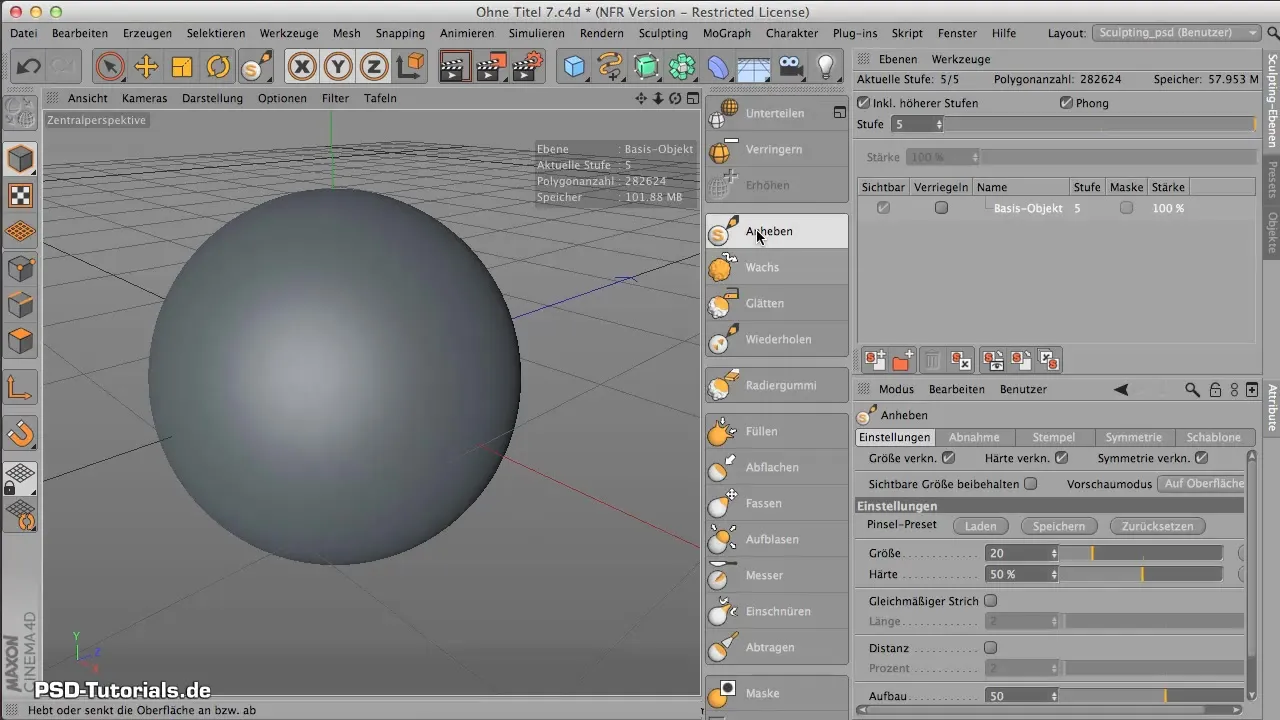
Si tu maintiens la touche Command ou Ctrl enfoncée, tu inverses la fonction et peux ainsi créer des dépressions. Expérimente avec différentes douzaines d'effets dynamiques et combine-les en alternant entre Soulever et Abaisser.
Outil Cire
L’outil Cire fonctionne de manière similaire à l’outil Soulever, mais te permet d’appliquer des couches cireuses. Imagine que tu appliques des bandes sur ton objet. Plus tu passes le pinceau, plus la texture cireuse devient prononcée. Celle-ci peut s’adapter parfaitement à la géométrie sous-jacente, donnant un aspect très organique.
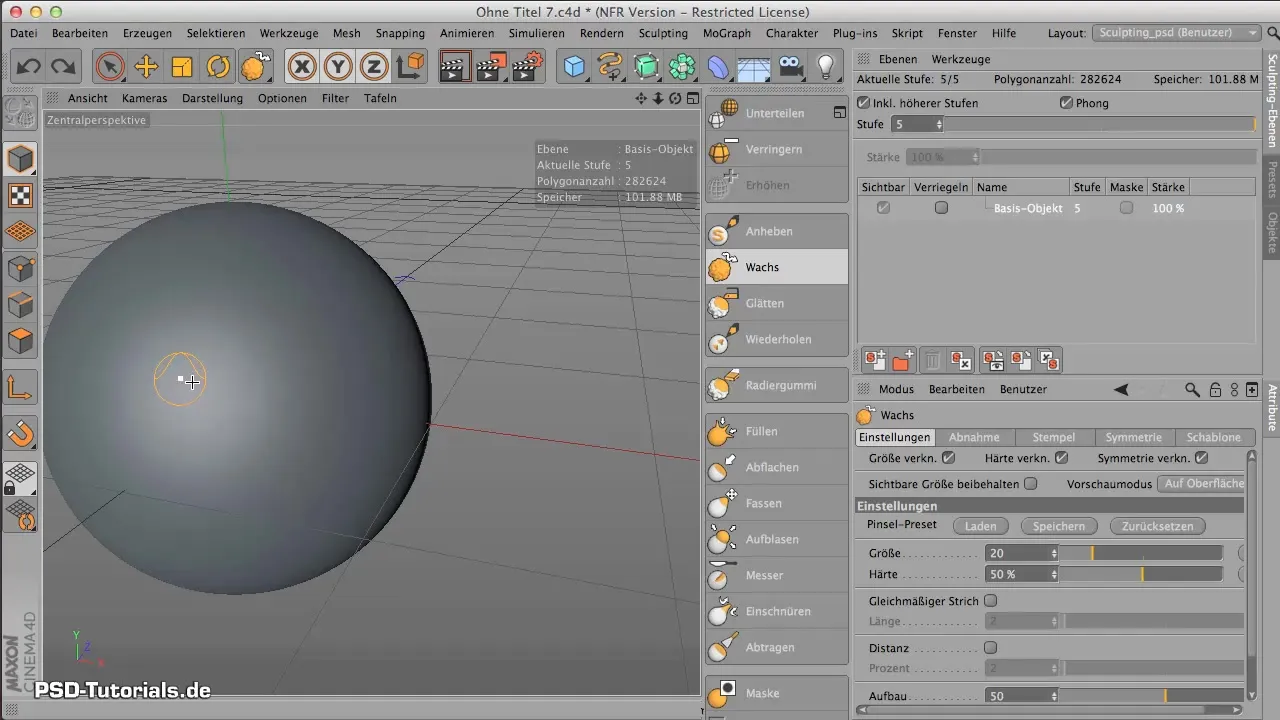
Visuellement, tu verras immédiatement les bandes que tu appliques sur le modèle, ce qui te permet de créer des textures ou des motifs ciblés. Cet outil laisse parfois des traces profondes, donc fais attention à son utilisation.
Si les structures que tu crées semblent trop rugueuses, tu peux toujours utiliser l'outil Lisser pour optimiser la surface.
Outil Lisser
Accède à l’outil Lisser pour affiner les structures créées. Tu peux soit sélectionner l'outil Lisser directement, soit maintenir la touche Shift enfoncée pendant que tu utilises un autre outil. Cela commutera l'outil actuel en Lissage, offrant un moyen pratique d'apporter des ajustements en travaillant.

Avec l'outil Lisser, il te suffit de passer sur les bords ou les surfaces rugueuses de ton modèle. Cela t'aide à éliminer les arêtes vives et à obtenir une surface plus douce. Si tu souhaites ajuster les paramètres, tu peux modifier la dureté et la taille de l'outil directement dans le menu.
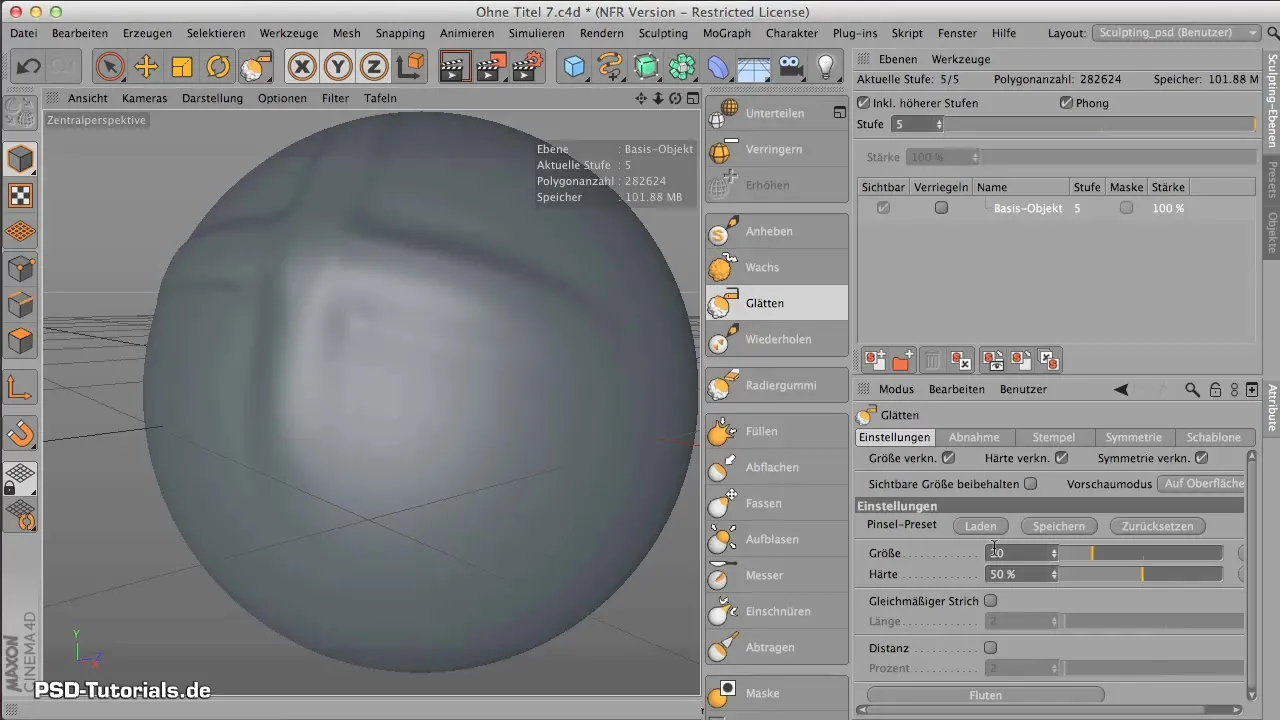
Outil Répéter
Pour créer des motifs répétables de manière efficace, utilise l’outil Répéter. Cet outil est particulièrement utile lorsque tu souhaites ajouter des textures multicolores ou complexes. Tu peux facilement utiliser des préréglages pour générer les coups de pinceau souhaités tout en activant la ligne régulière.
Choisis un préréglage qui te plaît et commence à peindre. L'outil assemble automatiquement chaque coup de pinceau et transforme ton action en une forme continue, te faisant gagner beaucoup de temps et d'efforts.
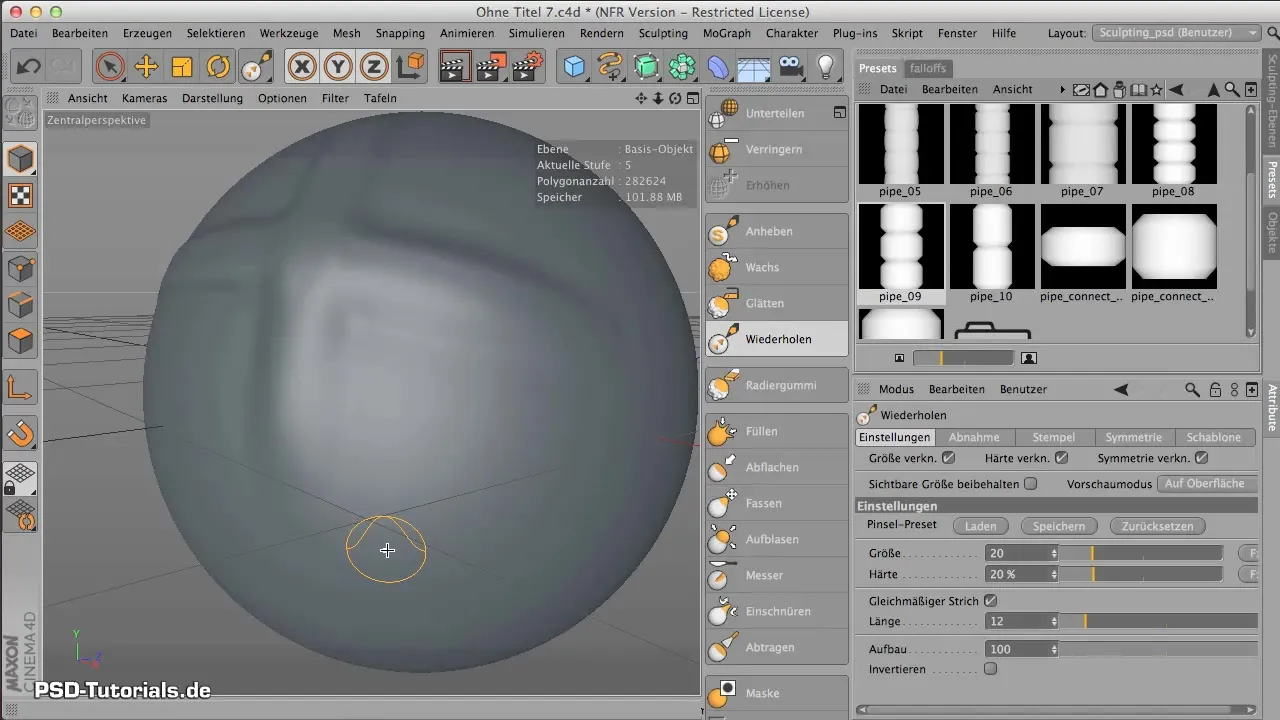
Gomme
Le dernier outil que tu vas découvrir est la Gomme. Avec cet outil, tu peux annuler toutes les modifications que tu as effectuées. Cela est particulièrement utile si tu souhaites rétablir une surface ou un détail qui ne correspondait pas à tes attentes.

La Gomme te permet de revenir précisément en arrière, que tu souhaites réinitialiser de petites zones ou des objets entiers. Ainsi, tu as la flexibilité de peaufiner tes idées à tout moment.
Résumé - Sculpting dans CINEMA 4D : Utiliser les outils à la perfection
Travailler avec les outils de Sculpting dans CINEMA 4D te permet d'atteindre un maximum de créativité. En utilisant efficacement les outils « Soulever », « Cire », « Lisser », « Répéter » et « Gomme », tu peux créer des modèles 3D impressionnants et faire évoluer tes designs. Expérimente et découvre comment utiliser ces outils au mieux pour tes besoins spécifiques et ainsi gagner plus de contrôle sur tes possibilités créatives.
Questions fréquentes
Comment utiliser l'outil Soulever ?L'outil Soulever soulève la surface du modèle et ajoute des détails ; il suffit de le sélectionner et de le déplacer sur la surface.
Que fait l'outil Cire ?Il applique des couches cireuses sur ton modèle, qui s'adaptent à la géométrie et créent des motifs.
Comment puis-je lisser les surfaces ?Utilise l'outil Lisser en l'activant pendant le travail ou en maintenant la touche Shift enfoncée.
Que fait l'outil Répéter ?Il crée des motifs réguliers et assemble automatiquement les coups de pinceau pour produire une structure continue.
Puis-je annuler des modifications ?Oui, avec la Gomme, tu peux annuler des modifications et remettre les surfaces à leur état d'origine.


